方法: まず PS を開いて画像をインポートし、次に左側のツールバーの [トリミング ツール] をクリックします。その後、画像の周囲に黒いボックスが表示され、黒いボックスの境界線をドラッグして選択範囲を選択し、選択範囲内のコンテンツ コンテンツを保持したい場合は、「Enter キー」をクリックし、最後にトリミングされた画像を保存します。

この記事の動作環境: Windows7 システム、Adobe photoshop cs5 バージョン、Dell G3 コンピューター。
ソフトウェアを開いた後、メインインターフェイスのタイトルバーにある「ファイル」-「開く」をクリックして、編集したい写真を開きます。 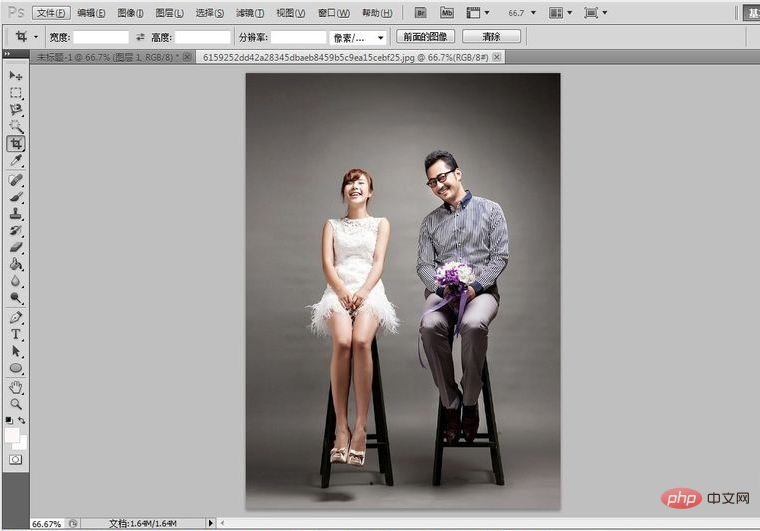
切り取りたい部分を決め、左側のツールバーの「切り抜きツール」をクリックし、ワークスペース内でマウスの左ボタンをドラッグして、残しておきたい部分を選択します。
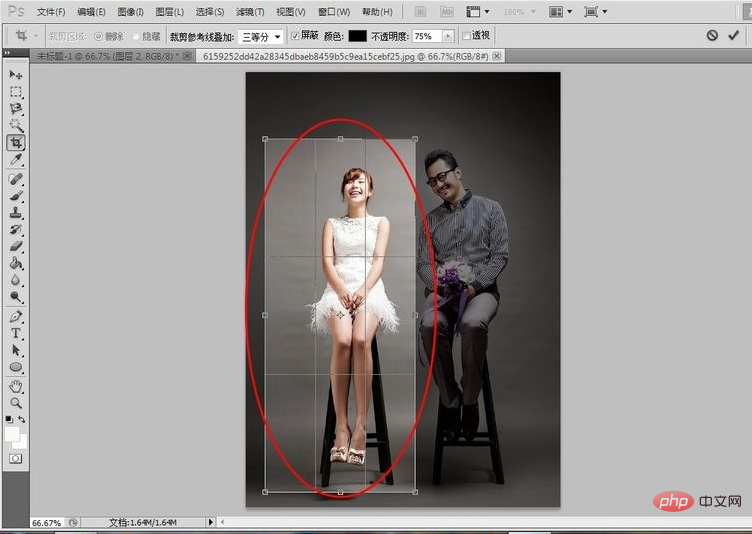
[Enter キー] をクリックすると、保存する必要のある写真の一部だけがメイン インターフェイスに残ります。
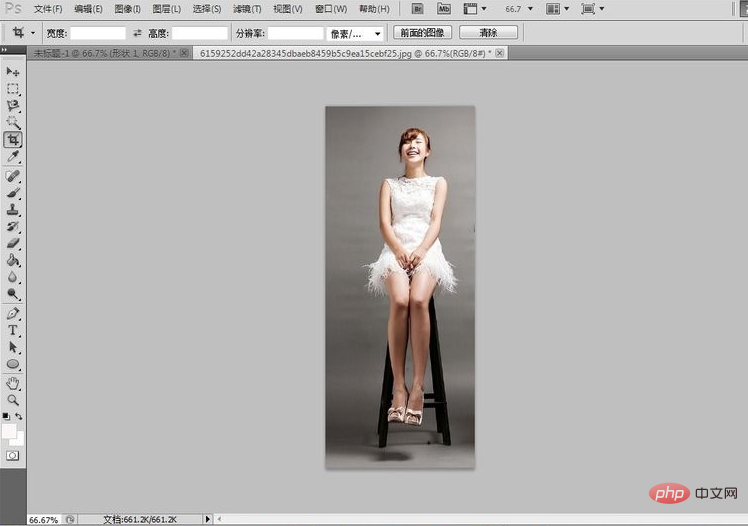
メインインターフェイスのタイトルバーで「ファイル」-「名前を付けて保存」をクリックして、保存ファイル形式、ファイル名保存場所、ファイル品質を選択します。このようにして、写真ファイルのカット作業を簡単に完了することができます。

さらに関連する知識については、FAQ 列をご覧ください。
以上がPSの不要な部分をトリミングする方法の詳細内容です。詳細については、PHP 中国語 Web サイトの他の関連記事を参照してください。